Концепцията за емулация, особено за игратаконзолите не са точно нови в Android. Виждахме емулатори за Super Nintendo, Nintendo 64, Play Station, Game Boy Advance и много други игрови системи от появата на смартфони, работещи с тази отворена програма. Сега в списъка е добавен и компютърът, и макар че може да не е конзола, компютърните игри имат свой чар на моменти. Смартфоните станаха достатъчно мощни, за да подражават на много стари класики и Winulator доказва точно този момент. За да покаже нещата, емулаторът на приложения за Windows 95/98 поддържа известната класика Starcraft: Warod Brood от Blizzard Entertainment. Не само това; Импресионни игри “ Цезар III също е направил разреза. Така че, ако сте почитател на класическия жанр RTS, сме сигурни, че трябва да сте развълнувани, затова прочетете след почивката за повече информация за Winulator и как можете да го използвате, за да започнете да играете тези игри на вашето Android устройство.

Засега Winulator поддържа Starcraft: Brood War и Caesar III, но всичко, което е необходимо за стартиране на игра на Windows на Winulator, е само потребителски профил на профила, така че дръжте пръстите си кръстосани за някои разработки на трети страни доста скоро, които биха могли да донесат много повече игри.

По очевидни причини би било най-добре да използвате товаемулатор на таблет вместо телефон, тъй като по-големият екран очевидно би предложил по-добро изживяване и по-малко напрежение на очите ви. Що се отнася до мен, тествах това на Galaxy S II I9100, така че оставяйки функционалността и целта настрана, може би виждам двойно.

Можете да видите, че играта функционира точно такана компютъра, в комплект с достъпни менюта за запаметяване и зареждане на игри, коригиране на резолюциите на дисплея и всичко останало, което обикновено можете да намерите в стара игра на компютър.

Екранните джаджи са доста полезни заемулиране на няколко функции на компютър като клавишни клавиши, щракване с десния бутон на мишката и др. По-интересното е способността на емулатора да позволява на потребителя пълен контрол върху поставянето не само на екранните джаджи, но и на дисплея. Можете да преместите кутията на дисплея наоколо, като я плъзнете и каквото и да е останало място, може да се използва за добавяне на приспособления към нея. Можете да получите достъп до всичко това, като натиснете бутона „Назад“ на устройството си и докоснете „Контролни джаджи“.

За да добавите джаджа, просто докоснете празното пространствооколо полето на дисплея и избирате от различни опции, като конфигурируем клавиш с горещ клавиш, увеличение, панорамиране и т.н. Тези функции наистина добавят към привлекателността, както и функционалността на този проект и могат да се окажат доста полезни за игра не само на игри, които в момента са налични за емулатора, но също така и за други игри, които могат да бъдат настроени за него в бъдеще.
Winulator се предлага като лагер с безплатна версиябета воден знак, както и платена версия на скъпата цена от $ 7,82, която не носи воден знак. Можете да го изтеглите, като използвате връзките, предоставени в края на тази публикация.
Как да стартирате Starcraft: Brood War & Caesar III на Winulator
Изисквания
- Имате нужда от играта, която искате да стартирате, инсталирана на вашия компютър и тя трябва да бъде версия, която не изисква диск, поставен в CD ROM, за да се стартира.
- Starcraft: Brood War Winulator Profile, ако искате да стартирате Startcart: Brood War.
- Профил за Winulator на Цезар III, ако искате да стартирате Цезар III.
инструкции
- Ако приемем, че това е Starcraft: Brood War, която се опитваме да стартираме, и тя е инсталирана в 'C: Program FilesStarcraft Brood War', копирайте папката 'Warcraft Brood War' в корена на SD картата на вашето устройство (т.е. не го поставяйте в никой под -папка там).
- Изтеглете „Starcraft: Brood War Winulator Profile“ и го копирайте в папката „Starcraft Brood War“, която току-що копирахте на устройството.
- Пуснете Winulator, натиснете иконата „Settings“ и направете сканиране на SD картата, или въведете пътя ръчно.
- След като Winulator открие игра, ще я видите в главното меню.
За да стартирате Caesar III, повторете същите стъпки като по-горе, като използвате подходящата директория на Caesar III от вашия компютър и профил на Winulator. Останалото е доста обясняващо, наистина.
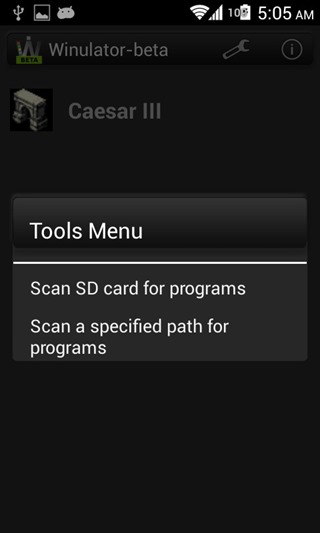

Професионалисти
- Уникална концепция за поддържане на компютърната класика жива
- Лесен и прост потребителски интерфейс
- Почти перфектно емулира игрите (Въпреки това това може да варира от игра към игра и от устройство до устройство)
Против
- Не е подходящ за по-малки екрани.
- Недостиг на игри и евентуално бавен напредък в бъдеще.
За повече информация и актуализации се обърнете към winulator.com.
Изтеглете Winulator-beta (безплатно)
Изтеглете Winulator (платен)













Коментари